Attivazione offline/manuale (licenza Utente singolo)
Se il computer non è connesso a internet, è possibile attivare la licenza manualmente tramite un altro computer connesso a internet.
Importante:
- Consigliamo vivamente di attivare BricsCAD® online.
- Quando si attiva offline, la licenza si blocca sul computer e sul Sistema Operativo, e la disattivazione non è possibile. Per le licenze attivate online, la disattivazione e la riattivazione sono illimitate.
- Lanciare BricsCAD®.
- Eseguire una delle seguenti operazioni:
- Se si avvia BricsCAD® per la prima volta, cliccare Attiva nella finestra di dialogo Avvio di BricsCAD.
- Se si sostituisce o si aggiorna una licenza esistente, avviare il comando GESTORELICENZE, quindi cliccare su Gestore Licenze e su Modifica....
- Cliccare su Attiva manualmente... nella finestra di dialogo .
Viene visualizzata la finestra di dialogo .
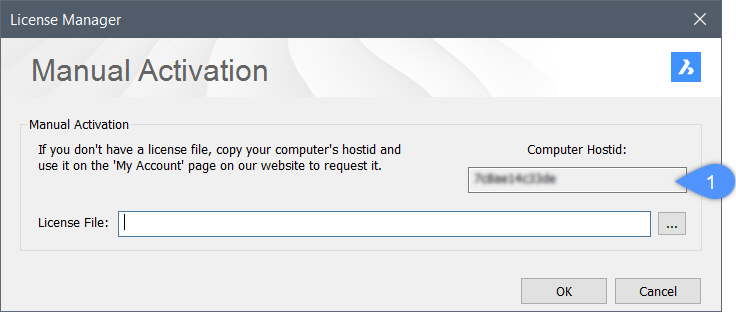
- Copiare l'intero contenuto del campo Hostid Computer.
- Accedere al sito web di Bricsys con il computer connesso a internet.
Assicurati di accedere con l'account Bricsys che contiene le tue licenze.
- Cliccare sul proprio nome utente e selezionare Gestisci le licenze nel menu a discesa.
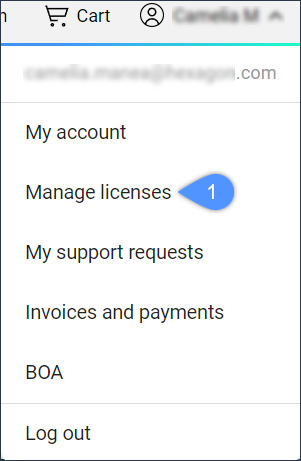
- Passare il mouse sulla chiave di licenza che si desidera attivare e cliccare sull'icona della matita (
 )(3).
)(3).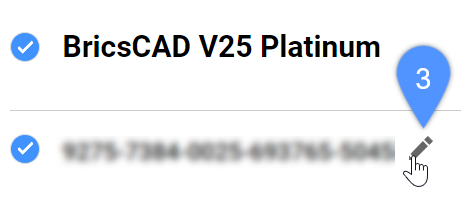
Viene visualizzata la pagina Dettagli Licenza.
- Cliccare su Attivazione manuale.
- Nel campo Host ID incollare l'host ID del computer sul quale si desidera installare BricsCAD®.
- Fare clic sul pulsante Attiva.
Viene generato un file di licenza e reso disponibile per il download.
- Cliccare sul pulsante Scarica file di licenza.
Il file di licenza BricsCADVxx.lic viene scaricato nella cartella download predefinita.
- Copiare il file di licenza sul computer su cui si desidera installare BricsCAD®.
- Nella finestra di dialogo , cliccare sul pulsante Sfoglia (
 ). Aprire la cartella in cui è stato copiato il file di licenza BricsCADVxx.lic e selezionare il file.
). Aprire la cartella in cui è stato copiato il file di licenza BricsCADVxx.lic e selezionare il file.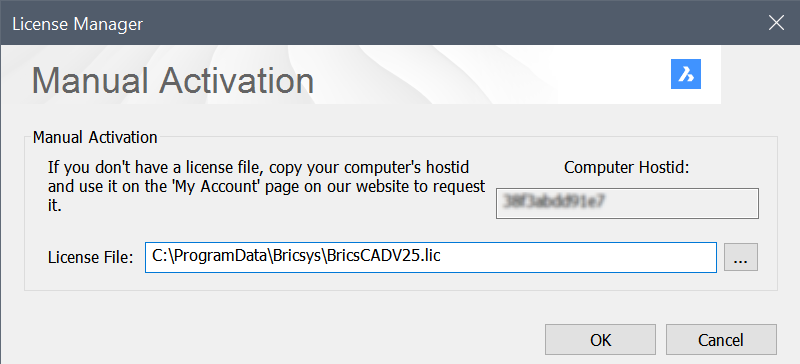
- Cliccare sul pulsante OK.
Viene lanciato BricsCAD®.

